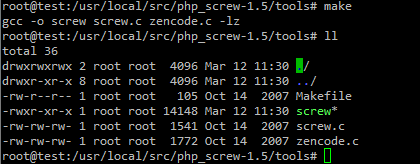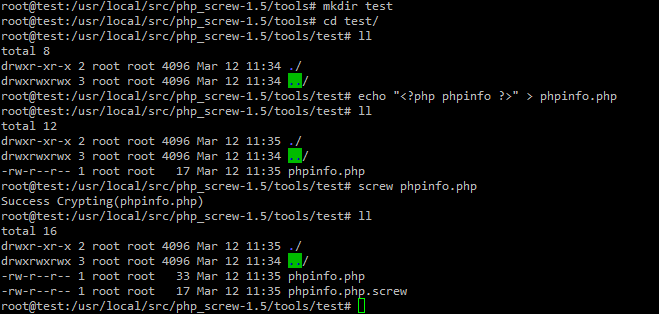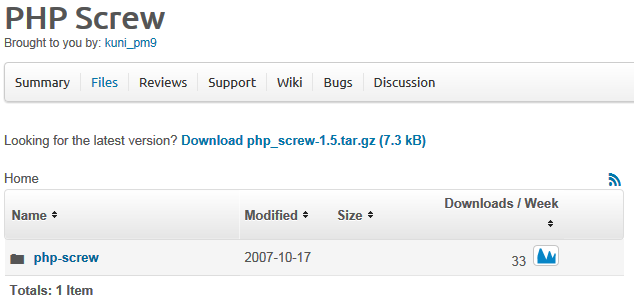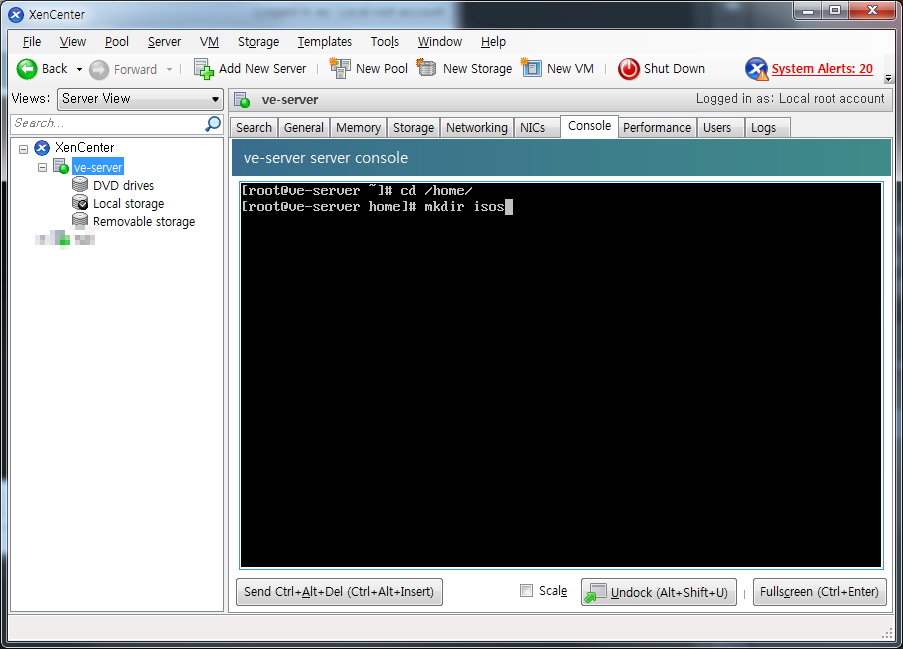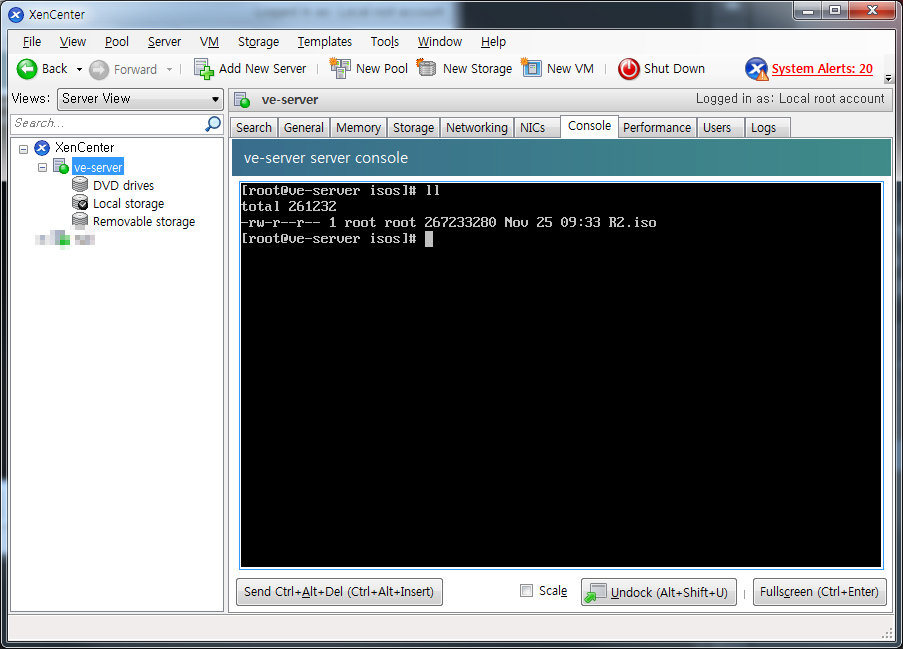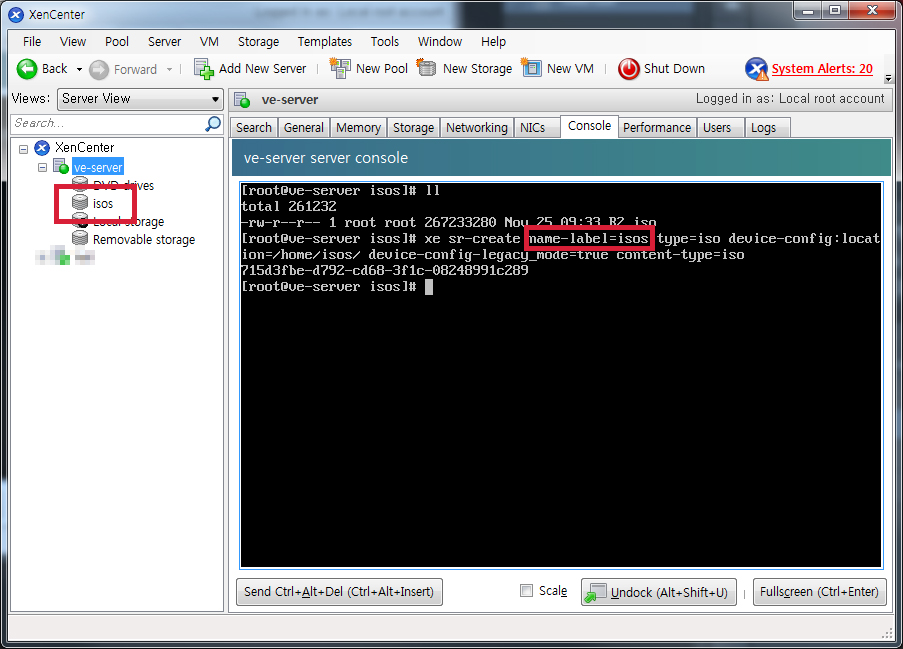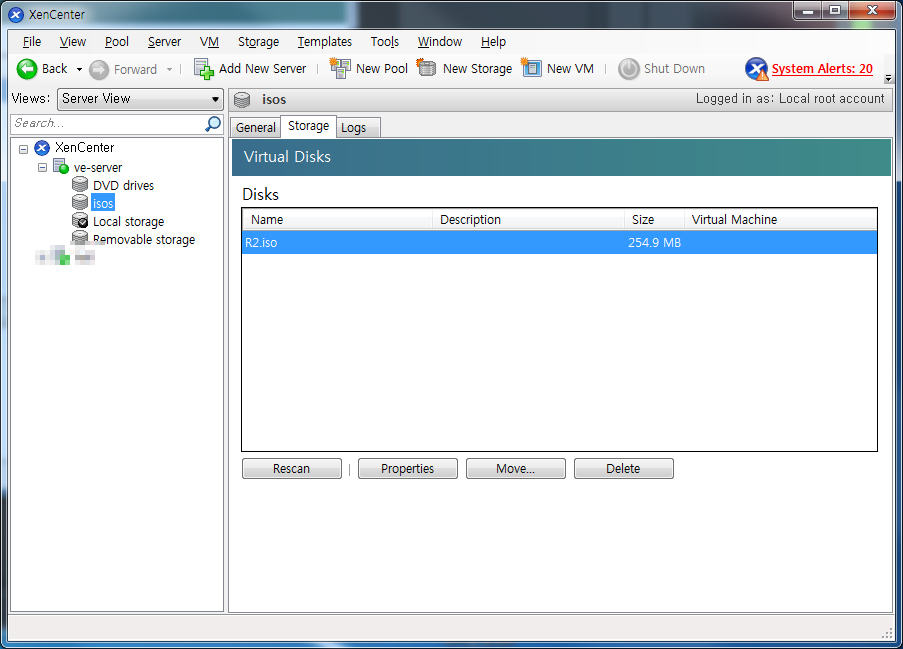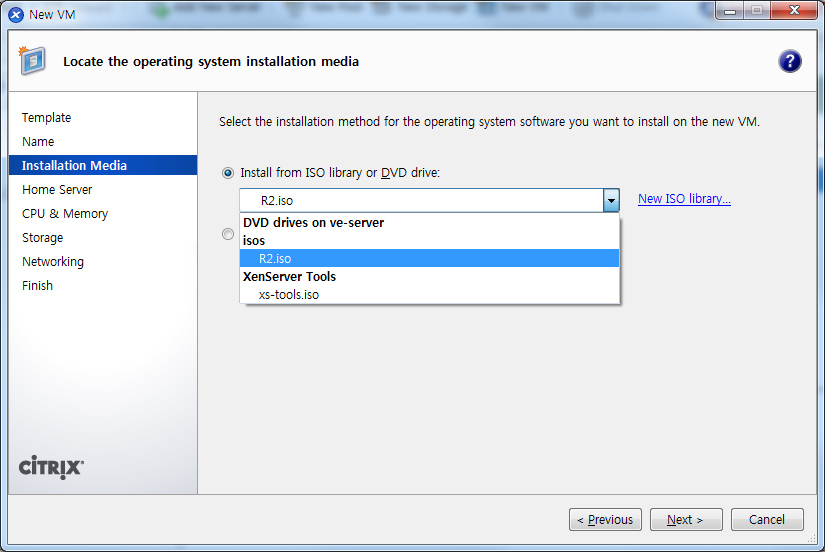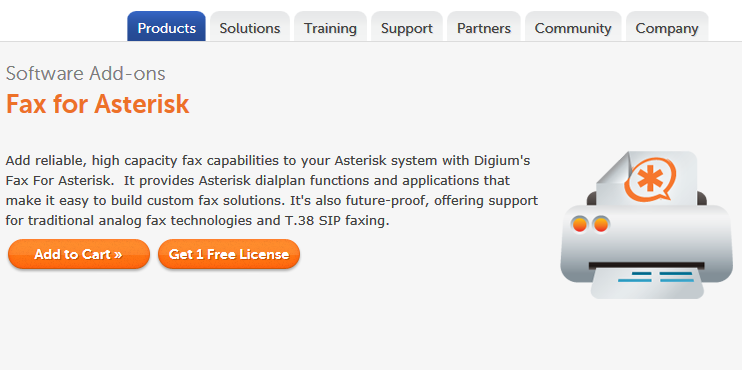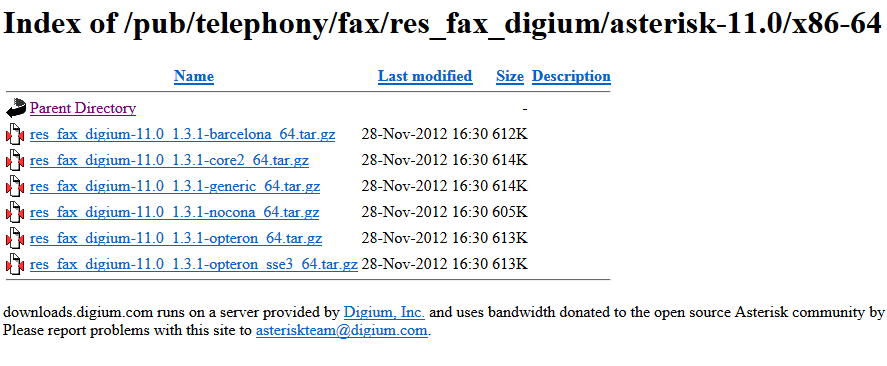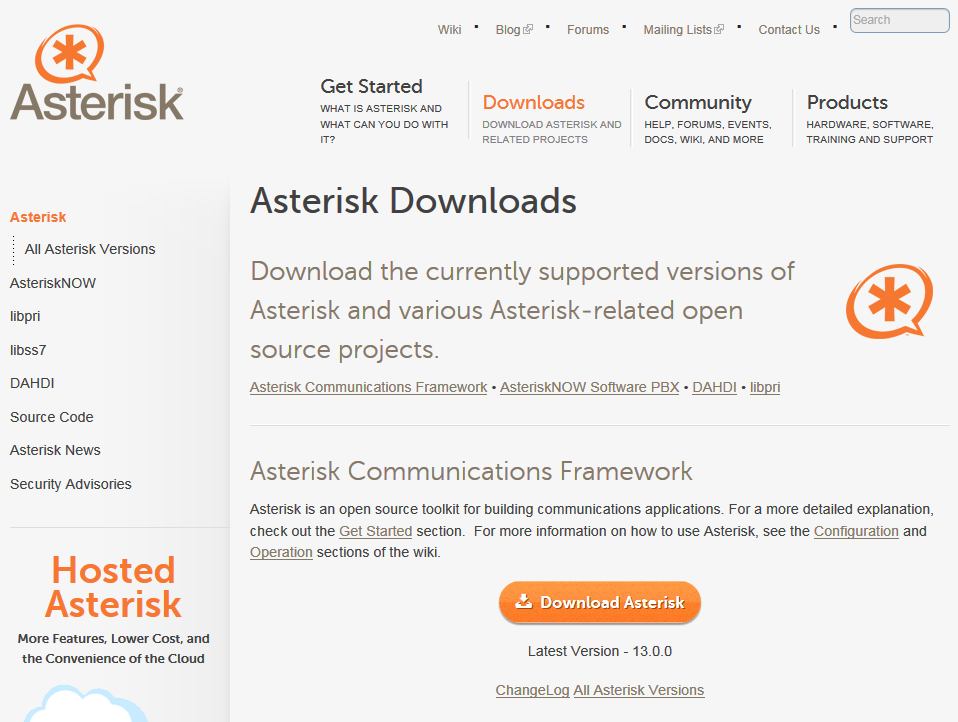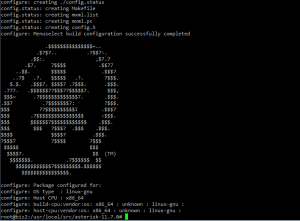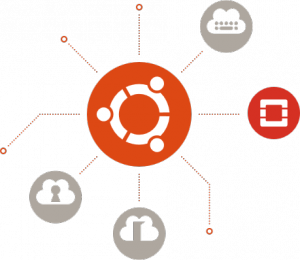tcpdump
# tcpdump [ -AdDefIKlLnNOpqRStuUvxX ][ -B buffer_size ][ -c count ][ -C file_size ][ -G rotate_seconds ][ -F file ][ -i interface ][ -m module ][ -M secret ][ -r file ][ -s snaplen ][ -T type ][ -w file ][ -W filecount ][ -E spi@ipaddr algo:secret,… ][ -y datalinktype ][ -z postrotate-command ][ -Z user ]
# tcpdump -i eth0=> 인터페이스 eth0 을 보여줌
# tcpdump -w tcpdump.log=> 결과를 파일로 저장, txt 가 아닌 bin 형식으로 저장됨
# tcpdump -r tcpdump.log=> 저장한 파일을 읽음
# tcpdump -i eth0 -c 10=> 카운터 10개만 보여줌
# tcpdump -i eth0 tcp port 80=> tcp 80 포트로 통신하는 패킷 보여줌
# tcpdump -i eth0 tcp port 80=> tcp 80 포트로 통신하는 패킷 보여줌
# tcpdump -i eth0 src 192.168.0.1=> source ip 가 이것인 패킷 보여줌
# tcpdump -i eth0 dst 192.168.0.1=> dest ip 가 이것인 패킷 보여줌
and 옵션으로 여러가지 조건의 조합 가능
# tcpdump -i eth0 src 192.168.0.1 and tcp port 80=> source ip 가 이것이면서 tcp port 80 인 패킷 보여줌
# tcpdump -i eth0 dst 192.168.0.1=> dest ip 가 이것인 패킷 보여줌
# tcpdump host 192.168.0.1=> host 를 지정하면, 이 ip 로 들어오거가 나가는 양방향 패킷 모두 보여줌
# tcpdump src 192.168.0.1=> host 중에서 src 가 이것인것 만 지정
# tcpdump dst 192.168.0.1=> host 중에서 dst 가 이것인것 만 지정
# tcpdump net 192.168.0.1/24=> CIDR 포맷으로 지정할 수 있다.
# tcpdump tcp=> TCP 인것만
# tcpdump udp=> UDP 인것만
# tcpdump port 3389=> 포트 양뱡항으로 이것인것.
# tcpdump src port 3389=> src 포트가 이것인것.
# tcpdump dst port 3389=> dst 포트가 이것인것.
combine : and ( && ) , or ( || ) , not ( ! ) 으로 여러가지를 조합해서 사용 가능
# tcpdump udp and src port 53=> UDP 이고 src 포트가 53 인 것
# tcpdump src x.x.x.x and not dst port 22=> src ip 가 x.x.x.x 이고 dst 포트가 22 가 아닌 것
grouping : ( )
# tcpdump ‘src x.x.x.x and ( dst port 3389 or 22 )’=> src ip 가 x.x.x.x 이고 ( dst 포트가 3389 또는 22 ) 인 것 ==> 여기서는 ‘ ‘ 가 반드시 있어야 한다.